Înainte de a emite o semnătură electronică calificată, trimiteți o cerere către CEP către centrul de certificare. Dacă cererea a fost semnată manual - furnizați-o centrului de servicii împreună cu documentele de identificare. După vizita la centrul de service, veți primi un mesaj SMS de la skbkontur cu textul "Certificatul dvs. este gata pentru lansare! Pentru ao instala și pentru a configura stația de lucru, accesați i.kontur-ca.ru. "
Semnătura electronică calificată
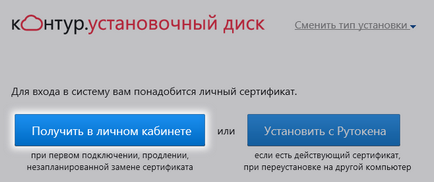
Puteți solicita o semnătură electronică numai după ce primiți un mesaj text de la skbkontur cu textul "Certificatul dvs. este gata pentru lansare! Pentru ao instala și pentru a configura stația de lucru, accesați i.kontur-ca.ru. "
Conectați mediul cheie emis de centrul de servicii la computer. Ca regulă, pentru depozitarea certificatelor se utilizează Rutoken sau Rutoken Light.
Rutoken și Rutoken Light
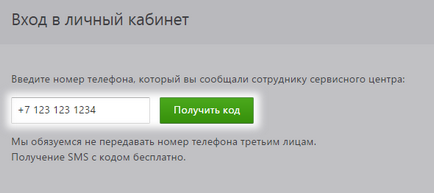
Apoi introduceți parola în mesaj și faceți clic pe butonul "Conectare".
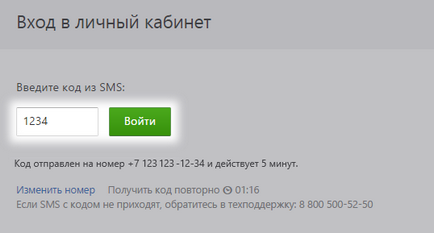
Mesajul SMS cu parola va fi primit în două minute. Parola este valabilă timp de 5 minute de la trimiterea mesajelor SMS. Dacă mesajul cu parola nu este primit, faceți clic pe linkul "Obțineți din nou codul". Dacă mesajul nu se întoarce, contactați asistența tehnică.
Apare o listă cu cereri de certificate. Faceți clic pe butonul "Eliberați un certificat" de lângă certificatul pe care doriți să îl solicitați.
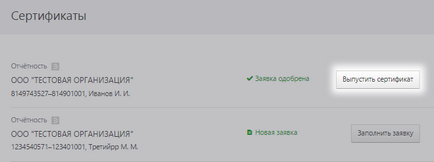
Datele vor apărea în certificat. Dacă toate detaliile sunt corecte, bifați "Confirmați acordul meu de a emite un certificat de semnătură electronică calificată cu datele specificate" și faceți clic pe butonul "Eliberați un certificat". Dacă datele conțin erori - contactați centrul de service de la locul de conectare.
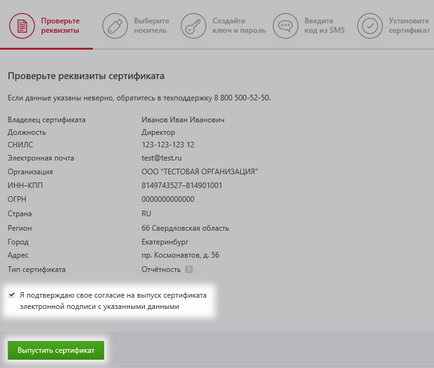
În fereastra care se deschide, selectați unde să plaseze certificatul - la mass-media amovibil (Rutoken, dischetă, o unitate flash USB), sau în registrul calculatorului.
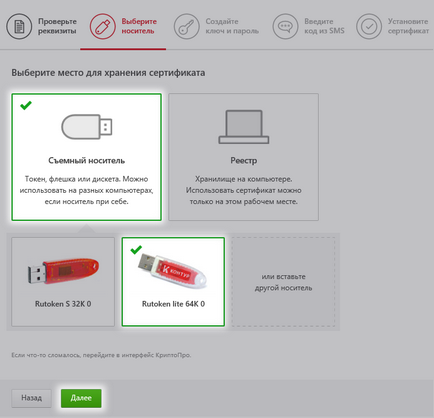
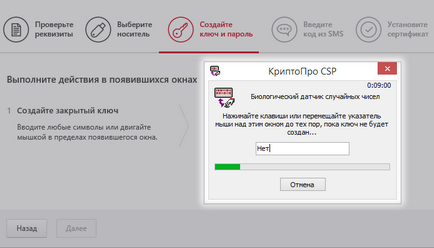
În fereastra de configurare cod PIN, specificați valoarea standard de 12345678 și faceți clic pe OK. Dacă codul PIN standard pentru rutoken a fost modificat, atunci în această fereastră specificați codul PIN, setat independent.

Dacă certificatul este solicitat pe o dischetă, o unitate flash USB sau în registru, va apărea o fereastră pentru introducerea parolei. Se recomandă să lăsați câmpurile goale și faceți clic pe "OK". Este imposibil să restaurați parola pierdută!
În termen de două minute, veți primi un mesaj cu codul. Introduceți codul din SMS și apăsați pe "Confirmare".
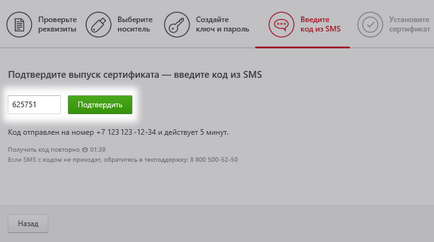
Eliberarea certificatului durează până la 30 de minute. În acest moment, puteți reveni la listă și puteți continua să solicitați alte certificate. Odată ce certificatul este emis, apare butonul "Instalare certificat", faceți clic pe el.
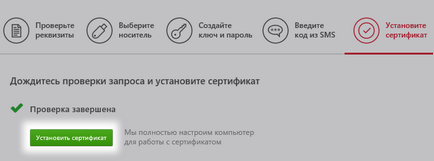
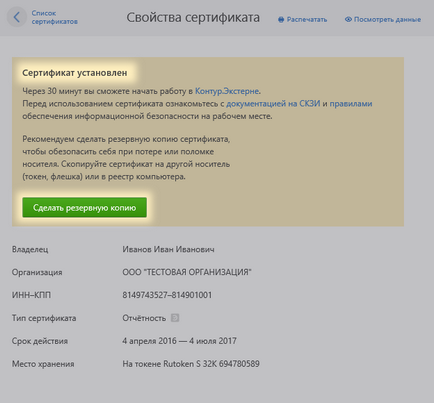
Specificați unde să scrieți o copie a certificatului - pe un suport amovibil (rutoken, floppy, flash) sau în registrul computerului.
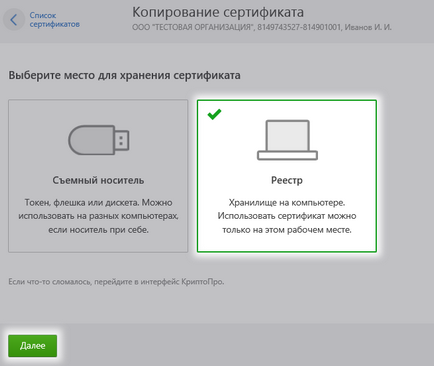
Specificați codul PIN dacă copiați certificatul dintr-un rutoken sau rutocen-luminat. Dacă copiați certificatul pe o dischetă, unitatea flash sau în registru, va apărea ecranul de introducere a parolei. Este recomandat să lăsați câmpurile de parolă goale și faceți clic pe OK. Este imposibil să restaurați parola pierdută!

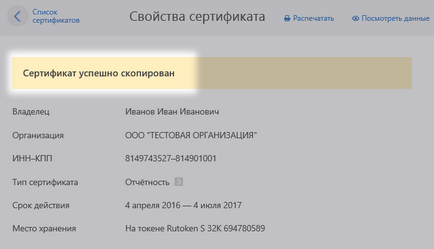
Asigurați-vă că păstrați toate certificatele învechite pe care le-ați lucrat vreodată în sistem. Vor fi necesare pentru decriptarea documentelor vechi. Pentru comoditate, este recomandat să copiați aceste certificate în registru (consultați Cum se instalează certificatul în registru?).
Informațiile au fost utile?
Articole similare
-
Semnătura electronică pentru cheia vamală este coridorul verde
-
ETSP pentru vămuire, semnături pentru o declarație electronică pentru mărfuri
Trimiteți-le prietenilor: